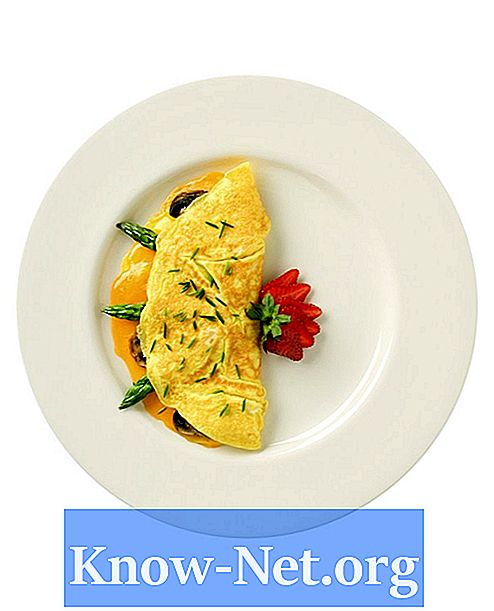Contenu
Imprimer le contenu d'un Visual Basic pour Applications (VBA) ListBox peut vous aider à voir le contenu du contrôle lors du débogage des erreurs d'un programme. VBA peut être utilisé dans toute application Microsoft Office, y compris Access. Un contrôle ListBox est généralement utilisé dans Access pour donner à l'utilisateur des options supplémentaires de classification des données. Utilisez la propriété ItemData pour accéder aux éléments de la zone en spécifiant le numéro de ligne et les afficher via la fenêtre Immédiat.
Les instructions
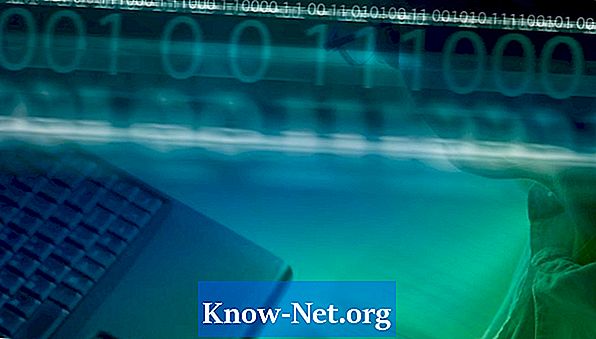
-
Ouvrez Microsoft Access, cliquez sur l'onglet Créer, puis sur "Conception de formulaire" pour créer un nouveau formulaire. Cliquez sur Zone de liste dans le panneau Contrôles, puis sur le formulaire pour ajouter une nouvelle zone de liste déroulante. Cliquez sur le bouton pour ajouter un nouveau bouton. Ajouter un autre bouton en utilisant le même processus.
-
Cliquez avec le bouton droit sur le premier bouton, puis cliquez sur Propriétés. Cliquez sur l'onglet Evénement, sélectionnez "[Procédure d'événement]" et cliquez sur l'ellipse pour créer un événement pour ce bouton.
-
Ajoutez le code suivant dans l'événement click du bouton pour ajouter quatre éléments à la boîte:
Me.List0.AddItem ("item 2") Me.List0.AddItem ("item 3") Me.List0.AddItem ("item 2") Me.List0.AddItem ("item 1" point 4 ")
-
Retournez dans Microsoft Access et cliquez avec le bouton droit sur le premier bouton. Cliquez sur Propriétés, cliquez sur l'onglet Evénement, sélectionnez "[Procédure d'événement]" et cliquez sur l'ellipse pour créer un événement de clic pour ce bouton.
-
Ajoutez le code suivant pour imprimer le contenu du ListBox dans la fenêtre Immédiat:
Dim X pour X = 0 à 3 Debug.Print (Me.List0.ItemData (X)) Next X
-
Retournez dans Microsoft Access et cliquez sur "Aperçu" pour ouvrir le formulaire. Cliquez sur le premier bouton pour renseigner le contrôle ListBox. Cliquez sur le deuxième bouton pour imprimer le contenu dans la fenêtre Immédiat.
Ce dont vous avez besoin
- Microsoft Access